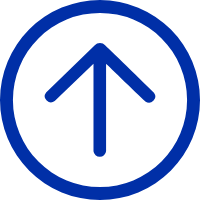Esty.comでiDPRTラベルプリンタを設定する方法
Esty.comから出荷ラベルを印刷するには、ダウンロードして印刷する必要があります。注文の出荷日まで、必要に応じて出荷ラベルを頻繁にダウンロードして印刷することができます。
●輸送ラベルのダウンロード方法
輸送ラベルをダウンロードする手順は、次のとおりです。
1.Etsy.comにログインします。
2.アカウントアイコンをクリックし、店舗マネージャをクリックします。
3.注文と出荷をクリックします。
4.再印刷する出荷ラベルの受注をクリックします。
5.出荷ラベルのダウンロードをクリックします。
●輸送ラベルの印刷方法
輸送ラベルをダウンロードしたら、印刷する必要があります。
出荷ラベルを印刷する手順は、次のとおりです。
1.ダウンロードしたPDFファイルを開きます。
2.「PDFの印刷」を選択します。これは通常、「ファイル」ドロップダウンリストにあります。
3.使用する用紙サイズを選択します。ラベル用紙に印刷する場合は、プリンタ設定で用紙サイズとして「4 in.x 6 in.」を選択してください。
4.ラベルのフォーマットが正しいことを確認するためにプレビューをチェックします。ラベルが正しいアスペクト比で印刷されていない場合、ラップスキャナはラベルを読み取れない可能性があり、時間通りに納品できない可能性があります。
5.「印刷」をクリックします。
Esty.comで使用されるiDPRT SP 410またはSP 420サーマルラベルプリンタの出荷ラベルをフォーマットするには、次の手順に従います。
1.Etsy.comにログインします。
2.アカウントアイコンをクリックし、店舗マネージャをクリックします。
3.「設定」をクリックします。
4.「配送設定」をクリックします。
5.「出荷」タブ・オプションをクリックします。
6.4 x 6ラベルプリンタのフォーマットラベルを選択します。
もし私のラベルが正しく印刷されていなかったらどうしますか。
PDFリーダーを更新していることを確認してください
PDFには通常サードパーティ製ソフトウェアが必要なので、PDFリーダーが最新でインストールされていることを確認してください。Adobe Readerなど、無料でダウンロードできるPDFリーダーがあります。Macを使用している場合は、Previewアプリケーションを使用してPDFを開くことができます。
注:Adobeを使用している場合は、最新バージョンのブラウザとAdobe Readerを実行していることを確認してください。
ブラウザの拡張/追加コンポーネントまたは設定を確認する
ブラウザプラグインによっては、PDFをロードできなかったり、破損したりする可能性があります。広告ブロックのような追加コンポーネントが最新で動作していることを確認します。
また、問題を修正できるかどうかを確認するために、追加コンポーネントを一時的に無効にすることもできます。詳細については、ブラウザのサポートページを参照してください。
●クロム
●火狐
●Internet Explorer
●Safari
ラベルのダウンロードを再度試みます
一部のPDFリーダーソフトウェアは、ブラウザの正常な動作に干渉する可能性があります。この場合は、出荷ラベルのダウンロードボタンを右クリックして、出荷ラベルをコンピュータにダウンロードするターゲットの名前を付けて保存するか、リンクの名前を付けて保存してみてください。
コンピュータにダウンロードしたら、選択したPDFリーダーでドキュメントを開きます。
他のブラウザを試してみる
一部のブラウザでは、Google Chromeなどの独自のソフトウェアを使用してPDFをインラインで開くことができます。ブラウザでPDFを開いているときに問題が発生した場合は、他のブラウザを試して成功しているかどうかを確認してください。
最新バージョンのブラウザを使用していることを確認します。
記事の出所:https://help.etsy.com/hc/en-us/articles/360001968348?segment=selling